Questo articolo è la seconda parte di tre che trattano i concetti di crittografia e l'infrastruttura a chiave pubblica (PKI) di Internet. Il primo articolo di questa serie ha introdotto la crittografia simmetrica e a chiave pubblica (asimmetrica) nella crittografia. Se non hai familiarità con il concetto di base della crittografia a chiave pubblica, dovresti leggere la prima parte prima di procedere con questa.
In questa parte, ti mostro le basi di Transport Layer Security e Secure Socket Layer (TLS/SSL), come funziona Internet PKI e OpenSSL, il coltellino svizzero per le attività TLS/SSL. Tratto come utilizzare OpenSSL per creare coppie di chiavi e per generare una richiesta di firma del certificato (CSR) da inviare all'autorità di certificazione (CA) per la firma. Successivamente, discuto alcuni punti deboli della PKI Internet di cui dovresti essere a conoscenza.
[ Potrebbero interessarti anche: Consigli sulla sicurezza per gli amministratori di sistema:possedere l'IT, proteggere l'IT, proteggere l'IT ]
Prefazione
Supponiamo che tu sia un amministratore di sistema come me e che uno dei tuoi compiti sia gestire un server web. Poiché i tuoi utenti si preoccupano dell'autenticità, dell'integrità e della privacy, vorresti proteggere la tua applicazione web con una sorta di crittografia.* Non sai in anticipo chi sta utilizzando il tuo sito, quindi la crittografia simmetrica è fuori discussione a causa della sua problema di distribuzione delle chiavi Uso invece la crittografia a chiave pubblica nelle sezioni seguenti.
TLS/SSL
Gli acronimi per Transport Layer Security e Secure Socket Layer sono TLS e SSL. Sono usati in modo intercambiabile la maggior parte del tempo, e va bene. Sebbene le vecchie versioni del protocollo SSL siano obsolete, di solito troverai TLSv1.2 e TLSv1.3 sul Web in questi giorni. TLS viene utilizzato nelle connessioni HTTPS tra alcuni client e alcuni server Web. L'immagine seguente mostra un semplice esempio di handshake HTTPS.
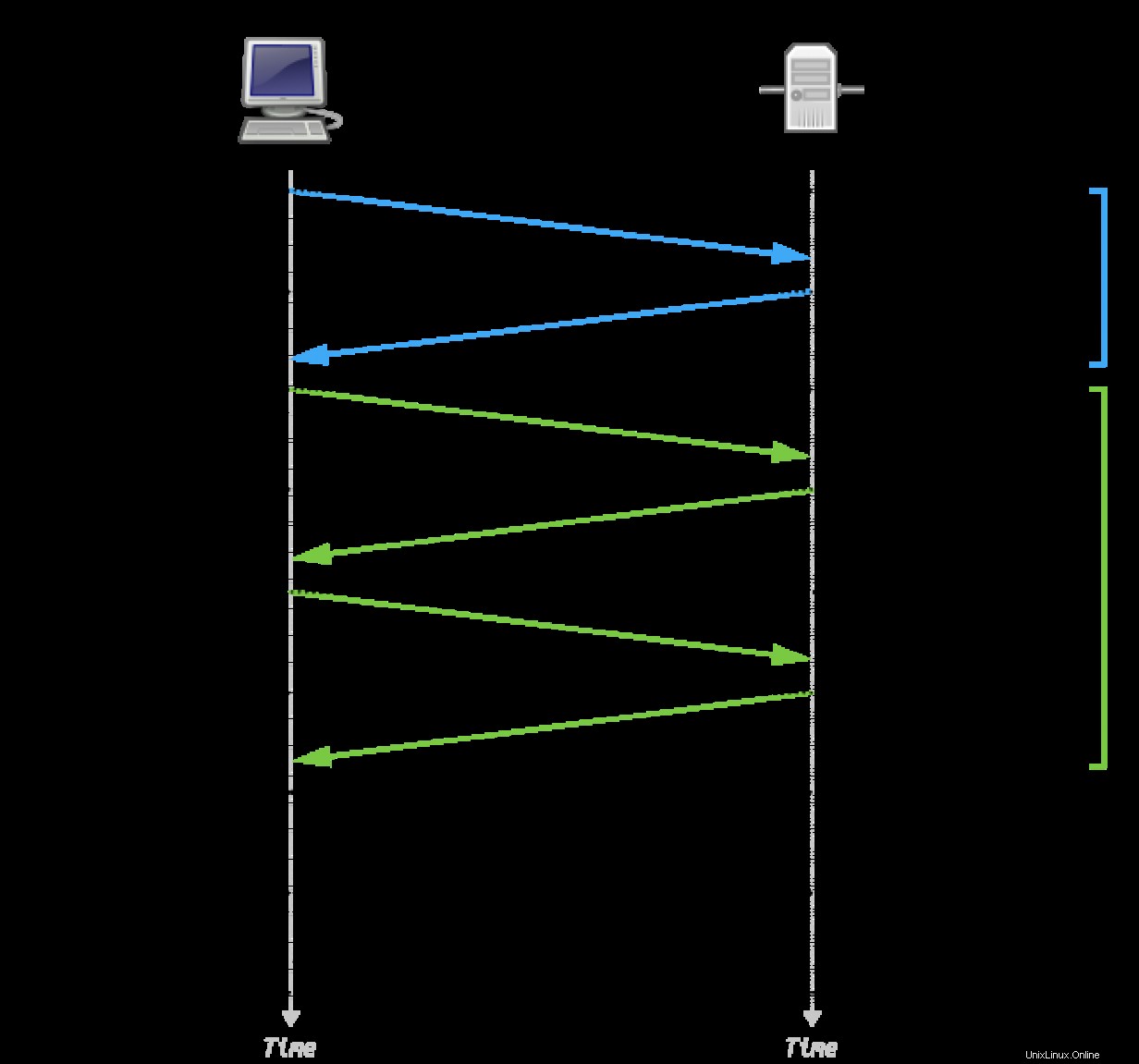
Handshake TLS 1.2 completo con dati di temporizzazione (Fonte:Full_TLS_1.2_Handshake.svg)
Innanzitutto, il noto handshake TCP avviene tra client e server. Quindi il client avvia l'handshake HTTPS inviando il ClientHello . In questo passaggio, il client trasmette informazioni sul nome del server richiesto e sulle suite di crittografia supportate. Il server risponde con ServerHello , trasmette una suite di crittografia selezionata, parametri di connessione e invia informazioni per il calcolo di una chiave simmetrica per la connessione in corso. Ultimo ma non meno importante, invia il proprio certificato per autenticarsi al client.
Se desideri avere una conoscenza approfondita di TLS e SSL, ti consiglio il libro Bulletproof SSL e TLS di Ivan Ristic.
Concentrati sul certificato che il server ha trasmesso al client. Contiene la chiave pubblica del server, che il client utilizza per crittografare i dati prima di inviarli al server. Un'autorità di certificazione (CA) attendibile ha firmato la chiave pubblica nel certificato. Oggi, ogni sistema operativo e browser Web viene fornito con un archivio contenente le chiavi pubbliche di molte CA attendibili diverse. Queste chiavi pubbliche vengono quindi utilizzate per verificare le firme nei certificati del server come quello discusso qui. In questo modo, il client può verificare l'autenticità del server e verificare che sia l'host corretto a cui il client desidera connettersi.
Come puoi vedere, la crittografia a chiave pubblica viene utilizzata in questo scenario per due attività:
- Verifica l'autenticità del server
- Utilizza la chiave pubblica del server per trasmettere dati crittografati al server
Tieni presente che la crittografia a chiave pubblica viene utilizzata solo per stabilire le connessioni HTTPS e calcolare una chiave di sessione simmetrica utilizzata per ulteriori comunicazioni. Questo perché la crittografia simmetrica è molto più veloce di quella asimmetrica.
OpenSSL
Quindi ora la domanda è:come si ottiene la coppia di chiavi per il server web? Come affermato in precedenza, OpenSSL è il coltellino svizzero per le attività SSL e TLS. Dal momento che la sua documentazione ha lasciato margini di miglioramento, ti suggerisco di leggere il libro gratuito, OpenSSL Cookbook di Ivan Ristic per ottenere tutti i dettagli. Il mio articolo si concentra sulla creazione di una coppia di chiavi e di una richiesta di firma del certificato (CSR) per un singolo nome di dominio e una CSR che include più nomi di dominio.
Il CSR è necessario per inviare la chiave pubblica e altre informazioni sul tuo dominio a una CA per la firma. La chiave pubblica firmata che riceverai indietro è il tuo certificato che installerai sul tuo server web insieme alla chiave privata corrispondente.
Creazione di una chiave privata e di una CSR per un singolo dominio
Successivamente, ti fornirò un esempio di creazione di una chiave privata (RSA 2048 bit) e CSR in un unico passaggio. Inserirai tutte le informazioni necessarie.
$ openssl req -newkey rsa:2048 -keyout example.com.key -out example.com.csr
Generating a RSA private key
...............+++++
.................................................................................................................+++++
writing new private key to 'example.com.key'
Enter PEM pass phrase:
Verifying - Enter PEM pass phrase:
-----
You are about to be asked to enter information that will be incorporated
into your certificate request.
What you are about to enter is what is called a Distinguished Name or a DN.
There are quite a few fields but you can leave some blank
For some fields there will be a default value,
If you enter '.', the field will be left blank.
-----
Country Name (2 letter code) [AU]:DE
State or Province Name (full name) [Some-State]:EXAMPLE-STATE
Locality Name (eg, city) []:Example City
Organization Name (eg, company) [Internet Widgits Pty Ltd]:Example Ltd
Organizational Unit Name (eg, section) []:IT
Common Name (e.g. server FQDN or YOUR name) []:example.com
Email Address []:[email protected]
Please enter the following 'extra' attributes
to be sent with your certificate request
A challenge password []:
An optional company name []:
Troverai entrambi i file nella tua attuale directory di lavoro. La passphrase inserita durante il processo di creazione protegge il file della chiave privata. Se li apri in una sorta di visualizzatore di testo, riconoscerai solo che si tratta di una chiave privata e di una CSR, ma non troverai ulteriori informazioni di testo normale:
$ cat example.com.{key,csr}
-----BEGIN ENCRYPTED PRIVATE KEY-----
MIIFHDBOBgkqhkiG9w0BBQ0wQTApBgkqhkiG9w0BBQwwHAQIaoQRP0LFgu4CAggA
MAwGCCqGSIb3DQIJBQAwFAYIKoZIhvcNAwcECFWvUl1tJyJNBIIEyCFv43Q7xe+F
Am5EtIJO2FtwbjXV9hQpl4Zb4JlG7vQvt7aH1/hQcPFYnjJJnlu8gP84tne1riSc
2YWxsZQ3sZLtIOrVIqEOsCumJpoqS8AsAw/fuFIwRpXZenX2/snGwQSVN545BDGV
lzGnUph8lnrG9Kho5loiqYTAQWYUCwgLwe8fWOdXXWY6+UdKjJHaUYxHdkuMBvnQ
FJ+Iln4b4onLrGcFKJgNkJ/AShkW/m31ZvRXNX2QiKgl6u3zDTsE3l6rfVaPEJyx
g43guPil9nNrGS5rPt6XWEvtWSTfSFEVrMTBSTr1BrUipfnN3gFfCmtNqoSNdkjk
pI9vsRekjzGZnVp763WGXmxx59/sXwgLnA7Br5K+7B1ECA9Z8iRzfB4OmSrR8HVb
uYGRlq5jq/GgBTddFQRYUna0bufGRRBntIjOesYGbvWrg4dTnF8jncqvM+eXJtCv
Va0RrpTtuZbdRf3/5scjlFpvWQs705tbi777AIw9MySVpsgFY8eD8shKYNpQoRx5
kiILlkbabNK1EPOdnCBSCfHoK2ssZFKegc0xG8HLM4iwVS/fg3O02HS2jP74wPJ9
1sN81IvJ+W1OJ8MizkLJDc4bAER/yo9O7hMJ1ITxlUXWcr0Zwxi1cQzmLLocFh46
uKQ8N9iAEnl1m2Ax98hbxtrHVVjGBBbrcIrrp/KfMAUcM6goUjz2PG9+XI5/6bkA
0g4qSNVotdPaYTnco0eRClzxvollE8CBeVECql7+KN3VA0VM2Rtpb98QQZ+asKkY
fYf8byQLiCPED4NPkLeYKKL9CrMz+p7Zt3j/q5n0CLEbf/ZX8S6677m6+Hie9ArE
PU1fwpxonH9b4zvZnrsa9FfKW7zIWXq/tt885EjqzxvVUQKcCn2A3lXoXC3FoLaA
jmWKjue9vZAdn29C0E4+Ruk4oGfr/FipI4lZKH+sT1u86Gotjg2W3ZIe8I+Na7v/
SJnAO86L7cuG6PFHyt8tBYF7l3WV465GP5PW3bJc0TQnNRUoisMzEH0CRlwYqCHj
YIOeZWFCJeyR52Y8qI2yG/hgKMJQ4e/0vFy+y7lOdU6TSKZ96E3XEVjLPsHKCW0S
aEX1gLQdtoTQciwAnzrl9uu/xbyoW7CLTg7Hny8LgJZr+YQaILd1wljEX3KflicE
N7stTCj0eF8AH2LgPMhvJ9Zy6OGdVw/oU9rJXhQD3Z6WpQkCrrfE4/LymuXGdmGI
bGlCpuHB8Vlij4om2YnOZebPiDiOLZ9cawanmZkm3YedPbYJbv1NW9koToLKbuW8
1ZDyzcpFjOaYBtut6RdvNYfZ1OmJPd8jyKuGKRYnqDbeQ/Snk74BNkBiV+02ozGF
aGd1s45A94fFAtzFObY0HZ4JucjspJK6Y2yphPKhPHQiW7vm1mlvRgY3WN6DINq4
+3Irdwpxky7hxPToh2aUjzlTLdruqR1dk+JSV1+SFypoBhPBlbx/zglh0ncttbeM
5/Khgu+uXp+ePf7g64lnPFjVIoVBega4CAMHQqffA5c2z3f9qKThIH1IgS5e7GOR
GHL57MVtvBjUtUyc8eFx4EzgmWVV7D/JzxVDpUBWeAn1yNeOoxjuf2tkZgb/+GNi
tlbRN/s0Yo8lnbEuplF9UQ==
-----END ENCRYPTED PRIVATE KEY-----
-----BEGIN CERTIFICATE REQUEST-----
MIIC4TCCAckCAQAwgZsxCzAJBgNVBAYTAkRFMRYwFAYDVQQIDA1FWEFNUExFLVNU
QVRFMRUwEwYDVQQHDAxFeGFtcGxlIENpdHkxFDASBgNVBAoMC0V4YW1wbGUgTHRk
MQswCQYDVQQLDAJJVDEUMBIGA1UEAwwLZXhhbXBsZS5jb20xJDAiBgkqhkiG9w0B
CQEWFXdlYm1hc3RlckBleGFtcGxlLmNvbTCCASIwDQYJKoZIhvcNAQEBBQADggEP
ADCCAQoCggEBAMAc6BwShsBWi1DcsHnF88m99fDiDESpD9zq4VCq+wpcc6RjPmAf
7uG8ha+CSiyvr9fDgJfzMDpDUG5W2R+WLQhe+9IS8VFHqpT7ePwHlFt7h+0Rx3ke
us9ErY085jFHvGziuhuh4fGE0Ez69LT0ZujeeNad2GEuGQSRTWuloNVTyFy0hIb2
f6fAsGBGbW9uSjW8L4hIPpmUgL5LDZ9Ev6p9/MrNITeUwkIi+FaM3NYrf9Xx2MI2
/frl7ZTl2uGyW8uh24sd6vMoaw1arI+RI/mcxyvADP5qAtnDRhXCPgZBPI0sFpX4
MAVj99+VvxahSubB3yxca8DDFn8cbBfZMBUCAwEAAaAAMA0GCSqGSIb3DQEBCwUA
A4IBAQADSBAnoTFFUphk7EnMRM34oFg4tzoGkV46eLLnUlu0cLmggzuw+BBg0/Zx
3vVjqu7wudr9bg+u0vNHc0UjuAmU5NVhwb4WHBZHw5Lba6WNKVLzYoC4ZzeU1MyW
TYh7O76mZzmXVpppotcK5uU5ojDhiiaxkQuqWlsk3txdf/qJ/1F/pFnHRydT0hMf
JQBYo7FLIa+ZuHEysjoUmoo0arLJyuymlWYWFMzV/ds0r4ci9AtUfUUbt3JgcVhZ
+h0KQNf26D96c9C+5v5PnV2pVs4tIzY08HQKEmbWqKyTWToxwID6Qi/dNqhDwt7B
UN4g4tNW1wIRPW76nHKGsgTRJFRq
-----END CERTIFICATE REQUEST----- Bene, non è molto utile per la mente umana, quindi nella prossima sezione troverai i comandi per rivedere i parametri della tua chiave privata e la CSR in una forma più leggibile.
Revisione della chiave privata
Attenzione :non condividere mai le tue chiavi private con nessuno. Sono solo tuoi e tuoi. Mantienili segreti, sani e salvi. Segui i criteri della tua organizzazione per la gestione di chiavi private, CSR e certificati. La sicurezza della tua organizzazione (e del tuo lavoro) può dipendere da questo.
L'esempio seguente mostra l'aspetto di una chiave privata. Durante il normale funzionamento, di solito non è necessario stampare una chiave privata del genere.
$ openssl pkey -text -noout -in example.com.key
Enter pass phrase for example.com.key:
RSA Private-Key: (2048 bit, 2 primes)
modulus:
00:c0:1c:e8:1c:12:86:c0:56:8b:50:dc:b0:79:c5:
f3:c9:bd:f5:f0:e2:0c:44:a9:0f:dc:ea:e1:50:aa:
fb:0a:5c:73:a4:63:3e:60:1f:ee:e1:bc:85:af:82:
4a:2c:af:af:d7:c3:80:97:f3:30:3a:43:50:6e:56:
d9:1f:96:2d:08:5e:fb:d2:12:f1:51:47:aa:94:fb:
78:fc:07:94:5b:7b:87:ed:11:c7:79:1e:ba:cf:44:
ad:8d:3c:e6:31:47:bc:6c:e2:ba:1b:a1:e1:f1:84:
d0:4c:fa:f4:b4:f4:66:e8:de:78:d6:9d:d8:61:2e:
19:04:91:4d:6b:a5:a0:d5:53:c8:5c:b4:84:86:f6:
7f:a7:c0:b0:60:46:6d:6f:6e:4a:35:bc:2f:88:48:
3e:99:94:80:be:4b:0d:9f:44:bf:aa:7d:fc:ca:cd:
21:37:94:c2:42:22:f8:56:8c:dc:d6:2b:7f:d5:f1:
d8:c2:36:fd:fa:e5:ed:94:e5:da:e1:b2:5b:cb:a1:
db:8b:1d:ea:f3:28:6b:0d:5a:ac:8f:91:23:f9:9c:
c7:2b:c0:0c:fe:6a:02:d9:c3:46:15:c2:3e:06:41:
3c:8d:2c:16:95:f8:30:05:63:f7:df:95:bf:16:a1:
4a:e6:c1:df:2c:5c:6b:c0:c3:16:7f:1c:6c:17:d9:
30:15
publicExponent: 65537 (0x10001)
privateExponent:
3d:34:f8:7e:79:28:95:7e:fd:43:f6:0c:03:c0:1d:
bb:d8:d9:d2:b5:32:53:6d:c9:b0:08:e5:60:5e:19:
3d:63:d7:34:38:aa:56:d5:d5:b5:f5:ea:61:d0:90:
f1:4b:c8:2a:66:0f:42:5a:28:b3:67:5e:e8:c8:a2:
c4:7d:84:3b:76:87:a4:96:84:6b:f0:f9:58:1e:06:
9d:c5:8c:6e:d9:1c:a5:5b:54:c2:32:18:32:91:1e:
fa:30:bc:e6:56:84:a1:ec:5a:7f:13:44:79:3e:67:
5f:1f:55:77:91:a6:77:ea:e9:74:f7:35:49:40:f6:
97:8d:f3:ac:a8:48:65:ae:8e:84:34:16:d8:e8:7d:
71:b2:30:29:df:fd:db:ff:8a:0f:68:af:d5:76:48:
15:ec:78:14:51:1b:13:de:45:d0:73:7d:cd:32:9a:
0c:08:3f:1e:2a:67:c4:db:51:b8:74:e2:1f:ba:a7:
86:6c:9f:7f:9d:49:75:5a:54:47:3d:01:e6:64:83:
7d:6b:d9:52:0a:d8:f3:a7:1a:28:61:f2:01:9b:32:
e2:cf:99:2b:3a:35:f1:21:88:f8:37:c7:80:80:69:
2e:2b:05:9b:00:c8:49:a9:08:a9:bf:d3:74:e0:0c:
18:13:35:74:e9:03:d6:6b:6b:09:bd:b3:9c:b9:04:
c1
prime1:
00:e0:d6:d1:18:cd:60:b2:18:29:93:3f:7a:79:e3:
9b:59:f6:f6:52:74:3d:65:df:92:8f:2c:dc:fb:06:
ca:c1:e6:85:d7:2e:a8:1c:04:1d:07:e1:be:0a:64:
e4:75:5f:44:71:6b:a7:16:94:46:81:e0:65:b3:09:
3a:55:0e:a8:f0:d9:ee:9f:4e:b4:46:c9:9a:32:b7:
f4:63:9f:b7:e2:54:8c:6f:8f:52:a1:98:07:34:04:
da:56:38:02:f0:4b:54:48:c1:20:29:23:08:19:93:
69:4e:7a:a5:ab:e4:8a:c3:f5:85:37:82:fa:73:ca:
51:fa:f6:9d:4b:d9:ae:b7:eb
prime2:
00:da:bc:fa:d3:56:b9:6d:82:73:95:9f:b7:42:42:
4a:eb:5a:98:5c:9c:4d:f7:60:1b:46:1b:6b:87:a5:
b3:8b:ce:a4:fe:2b:ee:65:89:5c:85:22:e0:71:62:
cf:2a:36:ac:aa:1d:d3:66:29:c4:dc:dc:5a:d8:6d:
ce:52:9a:ea:b4:12:c6:24:79:d2:50:08:27:e1:a5:
3d:50:01:5a:fe:1e:86:c5:e1:d7:34:24:d3:00:84:
fa:45:ab:20:69:17:9d:c7:16:8a:04:85:e3:4b:df:
08:5d:71:63:74:d4:78:fd:ea:c5:9c:61:68:55:bc:
f9:3b:0d:96:80:a1:45:b7:ff
exponent1:
19:ce:4e:1d:8c:a5:06:8b:e3:69:b5:25:77:8b:fa:
2e:af:3b:c2:66:f9:0d:12:46:1e:0c:c6:28:41:b5:
4f:e0:07:88:95:20:52:66:de:76:23:20:ce:cc:99:
b4:27:05:12:07:8b:1b:fa:54:c5:5f:5e:0c:d8:88:
4b:6e:ed:51:07:92:6d:d2:78:ba:8f:35:15:91:2b:
89:ab:b1:4d:56:ea:ef:7b:01:be:ee:56:15:50:61:
46:f8:12:ce:45:b7:1c:ca:9d:c8:5a:ee:f9:10:84:
4b:af:a4:08:40:a8:f4:a8:df:6b:69:ab:19:53:25:
69:aa:98:8f:36:22:e9:95
exponent2:
68:45:57:e8:30:da:39:da:ca:d0:93:8f:5f:75:8c:
93:3e:df:8c:9e:32:08:6f:76:f0:e7:97:4d:d5:6e:
8e:81:d6:63:17:7c:10:48:f7:a2:bb:aa:74:42:9e:
f0:c7:99:6d:8a:c4:40:5a:3e:ee:ed:d8:1c:7d:d3:
b1:cb:09:81:07:c6:0e:93:47:ef:40:c4:0a:2b:a3:
db:a4:99:c4:b3:b6:99:53:fc:2b:6e:36:6b:73:f8:
7e:07:82:6e:b6:84:4e:e8:6e:a8:93:4e:73:d7:80:
fc:52:56:0f:d6:4d:4a:f5:84:77:f4:73:31:13:e1:
57:06:36:2d:61:33:83:ef
coefficient:
00:99:64:d8:95:ad:72:3b:f0:a9:4d:d5:94:72:e3:
5e:bd:17:42:1a:65:c9:1b:bb:eb:e8:09:1a:f8:c6:
93:ee:9d:1d:39:b0:4f:35:70:a6:c3:0c:1f:45:fa:
4b:e3:07:d3:00:6d:20:c7:d9:07:7f:2f:11:25:81:
45:52:21:be:c6:39:a4:42:3d:a8:29:22:a4:80:69:
0f:b6:aa:39:c5:9d:35:81:8b:36:20:f4:93:0c:2c:
4e:25:95:e9:02:5e:ed:97:6d:84:70:97:11:78:26:
4f:f6:76:7b:f2:b9:3c:08:59:6c:44:50:16:f0:41:
51:16:0a:b4:74:92:f3:3c:2c Revisione della CSR
L'esempio seguente mostra come rivedere la tua CSR prima di inviarla a una CA per la firma.
$ openssl req -text -noout -in example.com.csr
Certificate Request:
Data:
Version: 1 (0x0)
Subject: C = DE, ST = EXAMPLE-STATE, L = Example City, O = Example Ltd, OU = IT, CN = example.com, emailAddress = [email protected]
Subject Public Key Info:
Public Key Algorithm: rsaEncryption
RSA Public-Key: (2048 bit)
Modulus:
00:c0:1c:e8:1c:12:86:c0:56:8b:50:dc:b0:79:c5:
f3:c9:bd:f5:f0:e2:0c:44:a9:0f:dc:ea:e1:50:aa:
fb:0a:5c:73:a4:63:3e:60:1f:ee:e1:bc:85:af:82:
4a:2c:af:af:d7:c3:80:97:f3:30:3a:43:50:6e:56:
d9:1f:96:2d:08:5e:fb:d2:12:f1:51:47:aa:94:fb:
78:fc:07:94:5b:7b:87:ed:11:c7:79:1e:ba:cf:44:
ad:8d:3c:e6:31:47:bc:6c:e2:ba:1b:a1:e1:f1:84:
d0:4c:fa:f4:b4:f4:66:e8:de:78:d6:9d:d8:61:2e:
19:04:91:4d:6b:a5:a0:d5:53:c8:5c:b4:84:86:f6:
7f:a7:c0:b0:60:46:6d:6f:6e:4a:35:bc:2f:88:48:
3e:99:94:80:be:4b:0d:9f:44:bf:aa:7d:fc:ca:cd:
21:37:94:c2:42:22:f8:56:8c:dc:d6:2b:7f:d5:f1:
d8:c2:36:fd:fa:e5:ed:94:e5:da:e1:b2:5b:cb:a1:
db:8b:1d:ea:f3:28:6b:0d:5a:ac:8f:91:23:f9:9c:
c7:2b:c0:0c:fe:6a:02:d9:c3:46:15:c2:3e:06:41:
3c:8d:2c:16:95:f8:30:05:63:f7:df:95:bf:16:a1:
4a:e6:c1:df:2c:5c:6b:c0:c3:16:7f:1c:6c:17:d9:
30:15
Exponent: 65537 (0x10001)
Attributes:
a0:00
Signature Algorithm: sha256WithRSAEncryption
03:48:10:27:a1:31:45:52:98:64:ec:49:cc:44:cd:f8:a0:58:
38:b7:3a:06:91:5e:3a:78:b2:e7:52:5b:b4:70:b9:a0:83:3b:
b0:f8:10:60:d3:f6:71:de:f5:63:aa:ee:f0:b9:da:fd:6e:0f:
ae:d2:f3:47:73:45:23:b8:09:94:e4:d5:61:c1:be:16:1c:16:
47:c3:92:db:6b:a5:8d:29:52:f3:62:80:b8:67:37:94:d4:cc:
96:4d:88:7b:3b:be:a6:67:39:97:56:9a:69:a2:d7:0a:e6:e5:
39:a2:30:e1:8a:26:b1:91:0b:aa:5a:5b:24:de:dc:5d:7f:fa:
89:ff:51:7f:a4:59:c7:47:27:53:d2:13:1f:25:00:58:a3:b1:
4b:21:af:99:b8:71:32:b2:3a:14:9a:8a:34:6a:b2:c9:ca:ec:
a6:95:66:16:14:cc:d5:fd:db:34:af:87:22:f4:0b:54:7d:45:
1b:b7:72:60:71:58:59:fa:1d:0a:40:d7:f6:e8:3f:7a:73:d0:
be:e6:fe:4f:9d:5d:a9:56:ce:2d:23:36:34:f0:74:0a:12:66:
d6:a8:ac:93:59:3a:31:c0:80:fa:42:2f:dd:36:a8:43:c2:de:
c1:50:de:20:e2:d3:56:d7:02:11:3d:6e:fa:9c:72:86:b2:04:
d1:24:54:6a Creazione di una CSR che includa più nomi di dominio
Ci sono situazioni in cui la tua applicazione è raggiungibile con diversi nomi di dominio come:
- esempio.com
- www.example.com
- app.example.com
Per creare una CSR che contenga tutti e tre i nomi di dominio è possibile utilizzare un file di configurazione. Ad esempio, utilizza il tuo editor di testo preferito per creare un file con il seguente contenuto:
[ req ]
default_bits = 2048
default_keyfile = test_privatekey.pem
distinguished_name = req_distinguished_name
encrypt_key = no
prompt = no
string_mask = nombstr
req_extensions = v3_req
[ v3_req ]
basicConstraints = CA:FALSE
keyUsage = digitalSignature, keyEncipherment, dataEncipherment
extendedKeyUsage = serverAuth, clientAuth
subjectAltName = DNS:example.com, DNS:www.example.com, DNS: app.example.com
[ req_distinguished_name ]
countryName = DE
stateOrProvinceName = EXAMPLE-STATE
localityName = Example City
0.organizationName = Example Ltd.
organizationalUnitName = IT
commonName = example.com
La prima sezione [ req ] specifica che una chiave RSA privata con 2048 bit deve essere generata e archiviata come test_privatekey.pem . Inoltre, la sezione contiene informazioni su come trovare i bit che hai inserito in modo interattivo nella sezione precedente di questo articolo (nella sezione [ req_distinguished_name ] . In [ v3_req ] , troverai alcuni vincoli su keyUsage ma soprattutto, per questo articolo, il parametro subjectAltName dove sono specificati il nome comune e tutti i nomi aggiuntivi. Salvalo come openssl.cnf ed eseguilo con il seguente comando per creare una chiave privata e una CSR:
$ openssl req -batch -new -config openssl.cnf -out example.com.csr
Generating a RSA private key
.......................................................................+++++
...................................+++++
writing new private key to 'test_privatekey.pem'
-----
$ ls
example.com.csr openssl.cnf test_privatekey.pem Tieni presente che in questo esempio una passphrase non protegge la chiave privata. Questo è utile quando si desidera che un server web sia in grado di leggerlo. Ma tienilo d'occhio e tienilo al sicuro.
La CSR è archiviata in example.com.csr e puoi controllare il contenuto come prima:
$ openssl req -text -noout -in example.com.csr
Certificate Request:
Data:
Version: 1 (0x0)
Subject: C = DE, ST = EXAMPLE-STATE, L = Example City, O = Example Ltd., OU = IT, CN = example.com
Subject Public Key Info:
Public Key Algorithm: rsaEncryption
RSA Public-Key: (2048 bit)
Modulus:
00:b4:ce:85:79:cc:74:f4:36:13:fe:c0:ff:57:6a:
31:0f:68:80:17:eb:f4:0f:b5:3f:56:dd:34:c8:4d:
a8:3f:f0:5f:fa:0a:f8:94:4d:3b:92:59:05:c2:c3:
8f:54:40:5d:db:d7:d8:f8:e5:a7:f4:a4:d5:77:18:
cc:dc:21:37:f1:72:23:28:16:f2:fe:03:67:a1:e3:
22:3d:85:80:0b:dd:e2:44:95:97:5f:12:3d:ab:f2:
8c:0d:71:c3:8a:76:4f:d1:5b:89:5b:14:c4:e3:33:
2e:5f:5a:1d:46:e0:4b:7b:f0:cf:ba:a5:ab:35:7f:
57:70:b0:97:0d:47:d8:3e:0c:ef:15:45:2d:c2:df:
d7:3b:91:6f:1b:2e:96:e3:a5:3f:32:32:ad:67:57:
5b:72:09:35:a8:bc:e6:78:07:c5:65:ea:f7:29:3d:
77:2e:3c:6b:e8:94:49:2b:28:de:9c:11:92:bf:05:
b8:ab:05:d1:51:78:82:13:58:f4:79:4f:ad:f4:ec:
42:8d:74:12:22:48:c0:6f:87:95:45:2d:8e:6d:2f:
78:ab:d9:41:c5:56:bb:ed:b9:5d:23:d9:6e:f9:80:
88:3d:2b:f2:f9:a3:45:98:15:99:19:c0:65:22:df:
8a:b2:e1:71:9e:7f:42:8d:6f:ce:9a:81:18:a4:22:
b3:85
Exponent: 65537 (0x10001)
Attributes:
Requested Extensions:
X509v3 Basic Constraints:
CA:FALSE
X509v3 Key Usage:
Digital Signature, Key Encipherment, Data Encipherment
X509v3 Extended Key Usage:
TLS Web Server Authentication, TLS Web Client Authentication
X509v3 Subject Alternative Name:
DNS:example.com, DNS:www.example.com, DNS:app.example.com
Signature Algorithm: sha256WithRSAEncryption
96:4b:00:08:e3:44:20:fe:b4:45:01:ac:e6:28:27:f9:22:e4:
da:ea:99:45:d3:dd:44:04:b6:c8:29:2f:a9:5d:f2:bb:92:6e:
86:a4:c6:22:fb:1b:c0:89:29:bc:00:b4:69:bc:cf:29:01:e7:
b3:d2:b6:f5:cc:95:b1:d1:a2:f6:8d:b4:40:a4:94:4f:7f:1d:
cc:aa:d4:9c:7e:6d:53:2d:eb:2a:7a:2f:0e:b8:c0:4d:13:71:
19:dd:30:2c:d6:ed:03:a9:70:ff:90:71:82:6a:4e:64:93:1e:
60:c4:f3:cc:16:07:81:47:63:e9:4a:f5:79:99:b8:5e:e0:e1:
bb:68:8b:45:08:91:4a:d6:dc:70:e6:b4:75:11:77:a6:3d:54:
64:55:50:9f:27:1d:fe:d2:96:19:7b:d2:10:a5:4b:ef:33:6e:
9d:31:5b:a3:4e:89:11:b6:09:c6:07:d6:c9:8e:e7:88:c9:be:
9a:78:3e:2c:82:76:08:20:e0:1a:e8:9e:fd:7a:b0:3c:6b:5c:
60:a1:77:98:7c:dd:98:93:c6:d8:d3:f4:de:9a:8f:5a:f3:10:
d1:df:18:a7:7d:bc:2c:50:4e:b9:bf:90:62:57:46:2f:39:b9:
82:1d:5a:1c:bc:92:9f:5b:7e:e0:ac:7d:29:63:fb:04:e9:71:
68:53:33:90 Dovresti riconoscere la sezione x509v3 Subject Alternative Name contenente tutti i nomi di dominio di cui hai bisogno.
Se hai bisogno di un solo nome di dominio o più nel tuo certificato, ora sai come generare la CSR necessaria. Per una comprensione approfondita, ti suggerisco di fare riferimento al libro che ti ho consigliato sopra.
L'infrastruttura PKI di Internet
Ora che hai una CSR pronta per essere firmata da una CA affidabile, è il momento di esaminare la PKI Internet. Ecco una panoramica di base. Per i dettagli, fai riferimento a RFC 5280.
Nell'Internet PKI ci sono i seguenti ruoli:
Abbonato - Qualcuno che vorrebbe fornire un servizio protetto TLS/SSL. Quindi probabilmente io e te.
Autorità di certificazione (CA) - Verifica l'identità degli abbonati o dei loro domini ed emette certificati che potrebbero essere installati sui server web. Fornisce inoltre informazioni sui certificati che sono stati revocati.
Parte affidataria - Potrebbe trattarsi di un browser web o di un altro tipo di client che tenta di convalidare il certificato inviato dal tuo server web. I cosiddetti trust anchor vengono utilizzati per verificare il certificato. I trust anchor sono certificati completamente affidabili e conservati nell'archivio CA affidabile del browser.
Di solito, il flusso di lavoro seguente viene completato prima che un browser web verifichi un certificato dal tuo server web.
- Genera chiave privata con OpenSSL
- Crea CSR con OpenSSL
- Invia CSR a CA per la firma
- Ricevi il certificato firmato dalla CA
- Installa la chiave privata e il certificato sul tuo server web
- I tuoi utenti/clienti possono iniziare a utilizzare il tuo sito/app
Ricorda ciò che sai già sulla crittografia a chiave pubblica. È possibile utilizzare la chiave privata per firmare un messaggio e utilizzare la chiave pubblica corrispondente per verificare la firma. Qualcosa di molto simile accade quando la CA firma la tua chiave pubblica ed emette il tuo certificato.
Il certificato stesso è una struttura di dati che include alcune informazioni su di te o sulla tua organizzazione. Contiene il nome di dominio, la chiave pubblica, il nome della CA che ha emesso il certificato e la firma della CA. Per farti un esempio, ti mostro il certificato attualmente in uso sul mio blog personale e ne spiego le sezioni più importanti (abbreviate per una migliore panoramica).
$ echo "" |openssl s_client -connect www.my-it-brain.de:443 | openssl x509 -text -noout
depth=2 O = Digital Signature Trust Co., CN = DST Root CA X3
verify return:1
depth=1 C = US, O = Let's Encrypt, CN = R3
verify return:1
depth=0 CN = www.my-it-brain.de
verify return:1
DONE
Certificate:
Data:
Version: 3 (0x2)
Serial Number:
04:50:26:2d:14:91:0f:23:32:af:19:d8:38:a6:00:cf:b4:d6
Signature Algorithm: sha256WithRSAEncryption
Issuer: C = US, O = Let's Encrypt, CN = R3
Validity
Not Before: Feb 16 22:34:35 2021 GMT
Not After : May 17 22:34:35 2021 GMT
Subject: CN = www.my-it-brain.de
Subject Public Key Info:
Public Key Algorithm: rsaEncryption
RSA Public-Key: (2048 bit)
Modulus:
[...]
Exponent: 65537 (0x10001)
X509v3 extensions:
[...] La parte dopo "Certificato: " contiene informazioni come il numero di serie, l'algoritmo di firma utilizzato per firmare la chiave pubblica, il nome dell'emittente, il periodo di validità di questo certificato, il nome di dominio e la chiave pubblica. Ma guarda le prime righe come mostrano il percorso di firma:
depth=2 O = Digital Signature Trust Co., CN = DST Root CA X3
verify return:1
depth=1 C = US, O = Let's Encrypt, CN = R3
verify return:1
depth=0 CN = www.my-it-brain.de
verify return:1
DONE
Quello che vedi è la catena della fiducia. Potresti vedere che questo certificato (la chiave pubblica associata all'FQDN www.my-it-brain.de ) è stato firmato da Let's Encrypt R3 (R3 è il nome del certificato) che a sua volta è stato firmato da Digital Signature Trust Co. DST Root CA X3 (qui DST Root CA X3 è il nome del certificato).
Ma come fa il tuo browser a sapere se fidarsi di uno di questi certificati? Il certificato DST Root CA X3 è archiviato nel trust anchor del browser. Guarda l'immagine seguente, che mostra l'ancora di fiducia del mio browser:
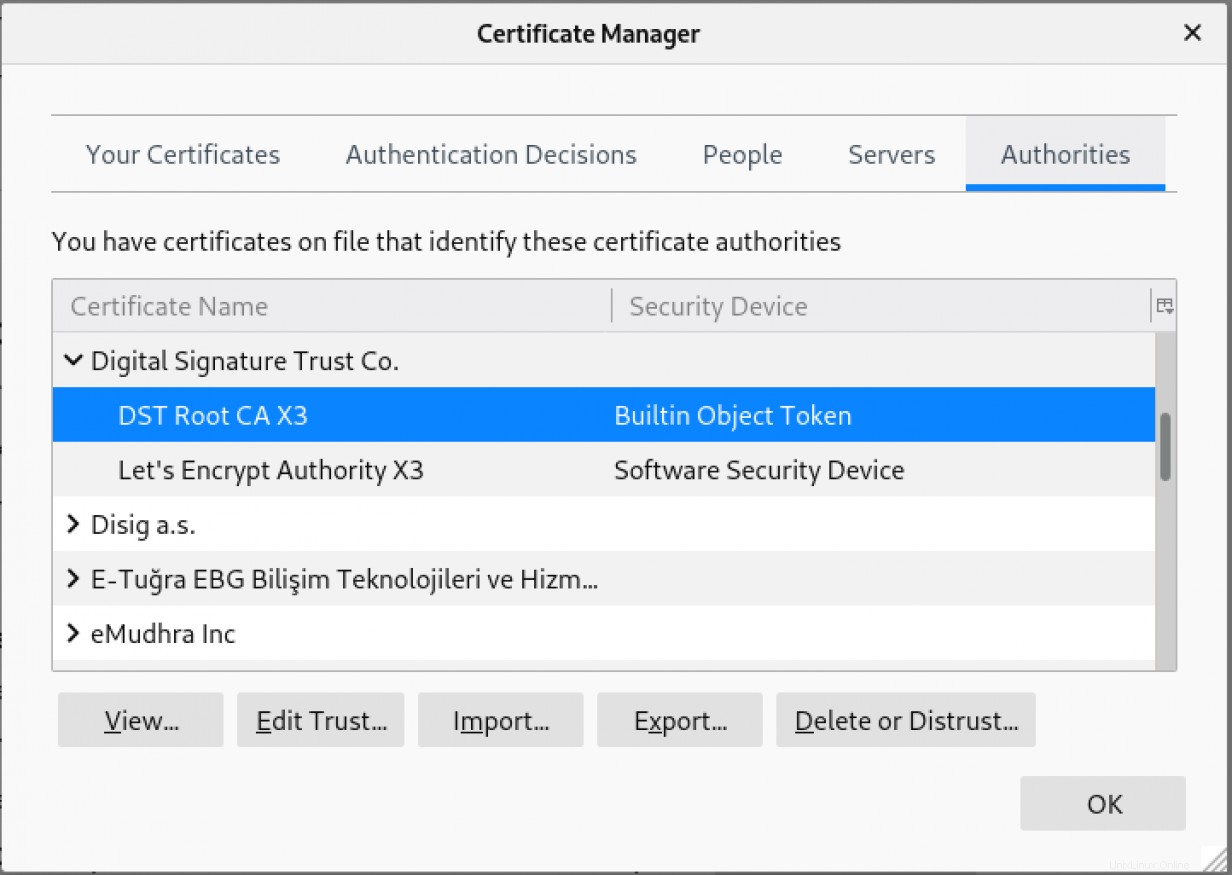
Questa voce indica al browser di considerare attendibili tutti i certificati firmati da DST Root CA X3. Una catena di fiducia è costruita sul mio certificato foglia per www.my-it-brain.de . La figura seguente illustra come funziona la catena di fiducia.
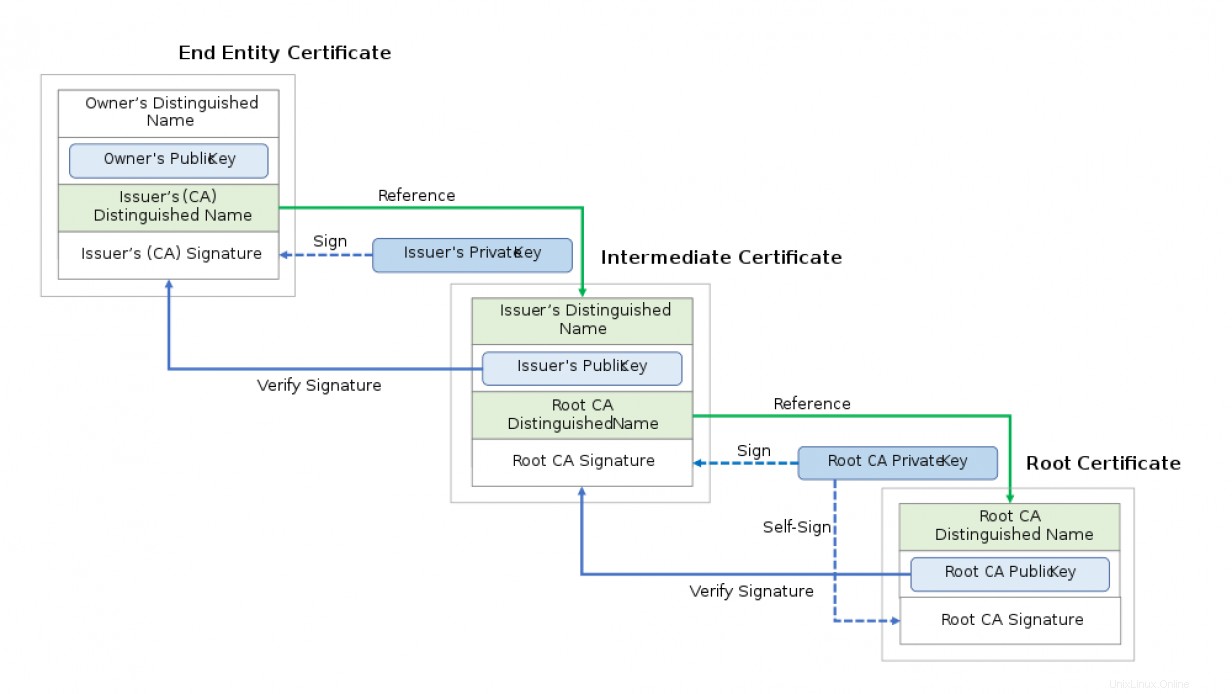
Fonte immagine: Yuhkih, CC BY-SA 4.0.
Nota che tra il tuo certificato di entità finale e un trust anchor nell'archivio del tuo browser potrebbe esserci più di un certificato intermedio. È importante che il tuo browser possa verificare ogni certificato lungo la catena per verificare il tuo certificato foglia. È importante notare perché se il tuo browser non rileva uno dei certificati intermedi, la verifica del tuo certificato fallirà.
Di solito, otterrai un certificato a catena completa dalla tua CA, incluso il tuo certificato e tutti gli intermedi coinvolti, fino a un certificato radice che risiede nel trust anchor del tuo browser. È considerata una procedura consigliata configurare il server web in modo che fornisca l'intera catena per assicurarsi che i tuoi utenti abbiano un'esperienza piacevole nella visita del tuo sito.
[ Stai pensando alla sicurezza? Dai un'occhiata a questa guida gratuita per aumentare la sicurezza del cloud ibrido e proteggere la tua azienda. ]
Concludi
Nel primo articolo di questa serie, hai appreso le basi dei concetti di crittografia. In questo articolo, hai ricevuto una panoramica di alto livello su TLS/SSL e lo strumento OpenSSL, imparando come creare chiavi private e CSR, che puoi inviare a una CA per la firma. Inoltre, l'Internet PKI è stata introdotta con la catena di fiducia, mostrando come funziona il processo di verifica.
Nel prossimo articolo di questa serie, esaminerò alcuni problemi relativi all'infrastruttura PKI di Internet e cosa puoi fare al riguardo.
*Naturalmente, c'è un altro motivo:il tuo sito web riceverà un ranking più basso nei risultati di ricerca se non utilizza la crittografia TLS/SSL.